Helppo ja nopea Android Root -opas

Kun olet roottannut Android-puhelimesi, sinulla on täydet järjestelmän käyttöoikeudet ja voit suorittaa monenlaisia sovelluksia, jotka vaativat root-oikeudet.
Sinun on aina pyrittävä säästämään mahdollisimman paljon mobiilidataa . Kaikilla ei ole rajoittamatonta suunnitelmaa; siksi yrittää löytää tapoja säästää suunnitelmassasi on aina läsnä. Yksi hyödyllinen työkalu, joka auttaa säästämään, on Android-laitteen tiedonsäästö.
Tämän hyödyllisen ominaisuuden ansiosta voit säästää mobiilidataa, mutta se vaikuttaa joidenkin sovellusten toimintaan. Mutta jos tarvitset sovelluksia, jotka ovat aina käynnissä taustalla, voit estää tiedonsäästöä vaikuttamasta näihin sovelluksiin.
Data Saver -ominaisuuden avulla kaikki sovellukset, joita tämä koskee, eivät saa toimia taustalla. Sovellus ei lähetä tai vastaanota tietoja, ja saatat joutua jopa napauttamaan kuvaa nähdäksesi sen automaattisesta latauksesta huolimatta. Saatat myös joutua avaamaan sovelluksen nähdäksesi ilmoitukset tai sähköpostit. Jos et päivitä sovellusta, et näe uutta sisältöä.
Data Saver -vaihtoehto on käytettävissä vain silloin, kun et käytä Wi-Fi-yhteyttä, ja se vaikuttaa siihen, miten näet sisältösi. Kun esimerkiksi vierailet sivustolla, jolla on videoita, videota ei toisteta automaattisesti. Data Saver tekee myös asioita, kuten pakkaa tiedot aina tarvittaessa. Joitakin kuvia saatetaan poistaa, sisältöä ei esihaeta, ja mahdollisesti näkemäsi kuvat ja videot ovat normaalia pienempiä.
Jos haluat joskus käyttää Data Saveria, voit ottaa sen käyttöön pyyhkäisemällä alas näytön yläreunasta ja napauttamalla tiedonsäästövaihtoehtoa, tai voit siirtyä kohtaan Asetukset > Verkko ja Internet > Data Saver . Voit poistaa tiedonsäästön käytöstä noudattamalla näitä samoja vaiheita. Kun saat viimeisen vaiheen, se kytkeytyy päälle, vaihda sitä ja se sammuu.
Jos et jostain syystä näe Data Saver -vaihtoehtoa pika-asetuksissa, voit muokata sitä ja lisätä vaihtoehdon. Pyyhkäise alas näytön yläreunasta ja napauta kynäkuvaketta.
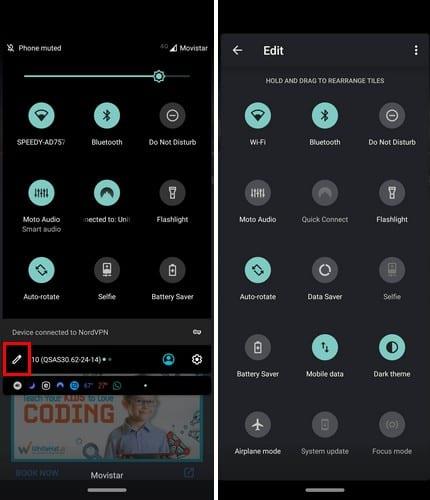
Ehkä tiedonsäästövaihtoehto on olemassa, mutta alhaalla. Siksi se ei näy vain pyyhkäisemällä alas kahdesti – paina pitkään ensimmäisenä vaihtoehdoksi haluamaasi vaihtoehtoa ja vedä sen uuteen paikkaan.
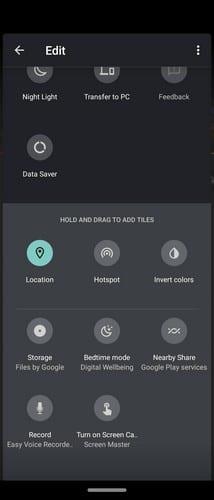
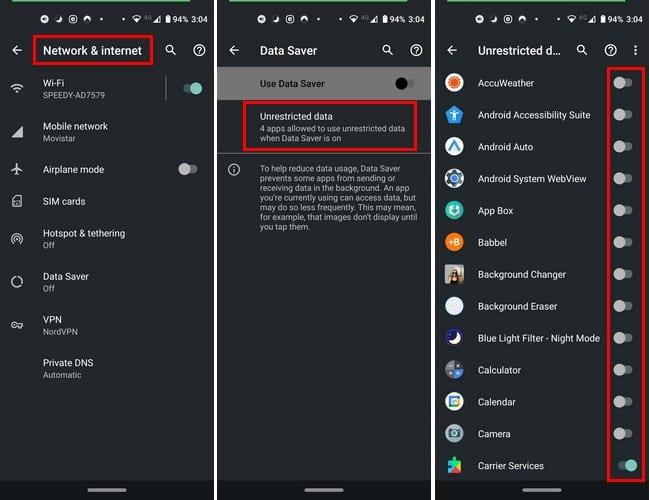
Jos haluat lisätä sovelluksen sallittujen luetteloon, tiedonsäästöä ei sovelleta. Siirry kohtaan Asetukset > Verkko ja Internet > Tiedonsäästö > Valitse sovellus, jonka haluat lisätä sallittujen luetteloon . Kun olet suorittanut nämä vaiheet, tiedonsäästö ei vaikuta valitsemiisi sovelluksiin.
Joillakin sovelluksilla on aina oltava täysi pääsy mobiilidataan, koska ilmoitusten puuttumisella voi olla kielteisiä seurauksia. Millä sovelluksilla on täysi pääsy Android-laitteeseesi? Jaa ajatuksesi kanssamme alla olevissa kommenteissa.
Kun olet roottannut Android-puhelimesi, sinulla on täydet järjestelmän käyttöoikeudet ja voit suorittaa monenlaisia sovelluksia, jotka vaativat root-oikeudet.
Android-puhelimesi painikkeet eivät ole vain äänenvoimakkuuden säätämiseen tai näytön herättämiseen. Muutamalla yksinkertaisella säädöllä niistä voi tulla pikanäppäimiä nopeaan valokuvan ottamiseen, kappaleiden ohittamiseen, sovellusten käynnistämiseen tai jopa hätätoimintojen aktivoimiseen.
Jos unohdit kannettavan tietokoneesi töihin ja sinulla on kiireellinen raportti lähetettävänä pomollesi, mitä sinun pitäisi tehdä? Käytä älypuhelintasi. Vielä hienostuneempaa on muuttaa puhelimesi tietokoneeksi, jolla voit tehdä useita asioita samanaikaisesti helpommin.
Android 16:ssa on lukitusnäytön widgetit, joilla voit muuttaa lukitusnäyttöä haluamallasi tavalla, mikä tekee lukitusnäytöstä paljon hyödyllisemmän.
Androidin kuva kuvassa -tilan avulla voit pienentää videota ja katsoa sen kuva kuvassa -tilassa, jolloin voit katsoa videota toisessa käyttöliittymässä, jotta voit tehdä muita asioita.
Videoiden muokkaaminen Androidilla helpottuu tässä artikkelissa lueteltujen parhaiden videonmuokkaussovellusten ja -ohjelmistojen ansiosta. Varmista, että sinulla on kauniita, taianomaisia ja tyylikkäitä kuvia jaettavaksi ystävien kanssa Facebookissa tai Instagramissa.
Android Debug Bridge (ADB) on tehokas ja monipuolinen työkalu, jonka avulla voit tehdä monia asioita, kuten etsiä lokeja, asentaa ja poistaa sovelluksia, siirtää tiedostoja, roottata ja flashata mukautettuja ROM-levyjä sekä luoda laitteiden varmuuskopioita.
Automaattisesti napsauttavien sovellusten ansiosta sinun ei tarvitse tehdä paljoa pelatessasi pelejä, käyttäessäsi sovelluksia tai suorittaessasi laitteella olevia tehtäviä.
Vaikka mitään taikakeinoa ei olekaan, pienet muutokset laitteen lataus-, käyttö- ja säilytystavoissa voivat hidastaa akun kulumista merkittävästi.
Puhelin, jota monet ihmiset rakastavat juuri nyt, on OnePlus 13, koska siinä on erinomaisen laitteiston lisäksi myös ominaisuus, joka on ollut olemassa jo vuosikymmeniä: infrapunatunnistin (IR Blaster).







